Cách dùng hàm Sum, Sumif, Sumifs trong Excel qua ví dụ cực hay
Cách dùng hàm SUM, SUMIF, SUMIFS trong Excel qua ví dụ thực tế cực hay và dễ hiểu giúp bạn nhanh chóng biết cách dùng các hàm tính tổng này.
⏬ Download file thực hành các hàm SUM, SUMIF, SUMIFS: http://bit.ly/35HURmO
💎 Cách sử dụng các hàm trong Excel cơ bản thông dụng: http://bit.ly/2qt5J8O
👍 Bộ video tự học Excel cơ bản online cực hay và hữu ích: http://bit.ly/35NeSbx
✅ Đăng ký nhận video hữu ích & ủng hộ Đỗ Bảo Nam Blog: http://bit.ly/2kSVqrZ
👉 Bộ video hướng dẫn cách làm Powerpoint toàn tập cực hay: http://bit.ly/2mR6OWj
🔷 Những thủ thuật máy tính hay nhất được chọn lọc: http://bit.ly/2OgwZRb
⏬ Download full style Proshow Producer đẹp nhất miễn phí: http://bit.ly/2mmzJB0
💓 Xin cảm ơn tất cả các bạn!
Các hàm SUM, SUMIF, SUMIFS là những hàm được sử dụng rất phổ biến trong học tập và công việc. Do vậy, việc nắm được cách dùng của những hàm này sẽ rất hữu ích cho công việc sau này. Cách dùng hàm SUM là đơn giản nhất trong các hàm tính tổng trong Excel. Hàm SUMIF và hàm SUMIFS là những hàm tính tổng có điều kiện. Hàm SUMIFS làm hàm tính tổng có nhiều điều kiện. Chi tiết về cách dùng hàm SUMIF, hàm SUMIFS và hàm SUM trong Excel bạn tham khảo trực tiếp trong video. Ở video này, Đỗ Bảo Nam Blog đã chia sẻ chi tiết về cách dùng của các hàm này qua ví dụ minh họa cực hay, dễ hiểu. Và bạn có thể download file thực hành về các bài tập hàm SUM này ở link đầu tiên của phần mô tả.
👉 Cách dùng hàm SUM trong Excel
Hàm SUM là một hàm toán học dùng để tính tổng. Trong những trường hợp tính tổng đơn giản không có điều kiện kèm theo, bạn có thể dùng hàm SUM trong Excel để tính tổng. Bạn chỉ cần xác định các giá trị cần tính tổng, sau đó đưa vào hàm SUM theo công thức dưới đây:
Công thức hàm SUM trong Excel
Công thức: SUM(number1, [number2],...)
Giải thích: number1, number2... là các giá trị số cần tính tổng. number1 là bắt buộc, các giá trị khác là tùy chọn.
👉 Cách dùng hàm SUMIF trong Excel
Hàm SUMIF là hàm tính tổng có điều kiện. Trong những trường hợp bạn tính tổng trong Excel và kèm theo 1 điều kiện, thì bạn hoàn toàn có thể sử dụng hàm SUMIF. Cách dùng hàm SUMIF không khó, hàm này gồm các đối số theo công thức dưới đây:
Công thức hàm SUMIF trong Excel
Công thức: SUMIF(range, criteria, [sum_range])
Giải thích: Range là vùng điều kiện (phạm vi), Criteria là điều kiện, Sum_range là vùng cần tính tổng."
Cách dùng hàm SUMIF trong Excel qua ví dụ minh họa
Theo ví dụ trong video, yêu cầu của bài toán là tính tổng doanh thu theo một nhân viên cụ thể nào đó. Trường hợp này, bạn có thể dùng hàm SUMIF. Khi đó, đối số thứ nhất của hàm SUMIF là người bán, đối số thứ hai (điều kiện) là tên nhân viên, đối số thứ ba (vùng tính tổng) là cột tổng tiền.
👉 Cách dùng hàm SUMIFS trong Excel
Hàm SUMIFS là một trong các hàm toán học và lượng giác, cộng tất cả các đối số của nó mà đáp ứng nhiều tiêu chí.
Công thức hàm SUMIFS trong Excel:
Công thức: SUMIFS(sum_range, criteria_range1, criteria1, [criteria_range2, criteria2], ...)
Trong đó:
- Sum_range (bắt buộc): Phạm vi ô cần tính tổng.
- Criteria_range1 (bắt buộc): Phạm vi được kiểm tra bằng cách sử dụng Criteria1.
- Criteria1 (bắt buộc): Tiêu chí xác định ô nào trong Criteria_range1 sẽ được cộng vào. Ví dụ: tiêu chí có thể được nhập là 32, B4, ""táo"" hoặc ""32"".
- Criteria_range2, criteria2, … (tùy chọn): Các phạm vi bổ sung và các tiêu chí liên kết với chúng. Bạn có thể nhập tối đa 127 cặp phạm vi/tiêu chí."
Một dạng công thức hàm SUMIFS khác dễ hiểu hơn, bạn có thể viết như sau:
SUMIFS(vùng cần tính tổng, vùng điều kiện 1, điều kiện 1,[vùng điều kiện 2, điều kiện 2], ...)
Cách dùng hàm SUMIFS trong Excel qua ví dụ minh họa
Trong file Excel mà Đỗ Bảo Nam Blog thực hành trong video, ở ví dụ thứ 3 bạn có thể dùng hàm SUMIFS. Yêu cầu của bài toán này là tính tổng doanh thu chi tiết theo tên người bán và nhà cung cấp. Khi đọc yêu cầu này, bạn phân tích kỹ sẽ thấy có 2 điều kiện, đó là tổng doanh thu phải theo một tên người bán và nhà cung cấp cụ thể nào đó. Với yêu cầu này, bạn có thể dùng hàm SUMIFS. Trong đó vùng tính tổng sẽ là cột tổng tiền, vùng điều kiện 1 là người bán, điều kiện 1 chính là tên nhân viên, vùng điều kiện 2 là cột nhà cung cấp, điều kiện 2 là tên một nhà cung cấp cụ thể. Khi bạn đã phân tích kỹ và hình dung ra các đối số trong hàm, thì việc sử dụng hàm SUMIFS sẽ khá đơn giản.
Như vậy ở nội dung video này, Đỗ Bảo Nam Blog đã chia sẻ về các hàm tính tổng trong Excel qua ví dụ minh họa. Các hàm này bao gồm hàm SUM, hàm SUMIF, hàm SUMIFS trong Excel. Cách sử dụng của những hàm này bạn tham khảo trực tiếp tại nội dung video. Bạn có thể tải file bài tập về hàm Sumif, bài tập về hàm sumifs trong video ở link đầu tiên của mô tả này.
#DoBaoNamBlog #Excel #HocExcel
Видео Cách dùng hàm Sum, Sumif, Sumifs trong Excel qua ví dụ cực hay канала Đỗ Bảo Nam Blog
⏬ Download file thực hành các hàm SUM, SUMIF, SUMIFS: http://bit.ly/35HURmO
💎 Cách sử dụng các hàm trong Excel cơ bản thông dụng: http://bit.ly/2qt5J8O
👍 Bộ video tự học Excel cơ bản online cực hay và hữu ích: http://bit.ly/35NeSbx
✅ Đăng ký nhận video hữu ích & ủng hộ Đỗ Bảo Nam Blog: http://bit.ly/2kSVqrZ
👉 Bộ video hướng dẫn cách làm Powerpoint toàn tập cực hay: http://bit.ly/2mR6OWj
🔷 Những thủ thuật máy tính hay nhất được chọn lọc: http://bit.ly/2OgwZRb
⏬ Download full style Proshow Producer đẹp nhất miễn phí: http://bit.ly/2mmzJB0
💓 Xin cảm ơn tất cả các bạn!
Các hàm SUM, SUMIF, SUMIFS là những hàm được sử dụng rất phổ biến trong học tập và công việc. Do vậy, việc nắm được cách dùng của những hàm này sẽ rất hữu ích cho công việc sau này. Cách dùng hàm SUM là đơn giản nhất trong các hàm tính tổng trong Excel. Hàm SUMIF và hàm SUMIFS là những hàm tính tổng có điều kiện. Hàm SUMIFS làm hàm tính tổng có nhiều điều kiện. Chi tiết về cách dùng hàm SUMIF, hàm SUMIFS và hàm SUM trong Excel bạn tham khảo trực tiếp trong video. Ở video này, Đỗ Bảo Nam Blog đã chia sẻ chi tiết về cách dùng của các hàm này qua ví dụ minh họa cực hay, dễ hiểu. Và bạn có thể download file thực hành về các bài tập hàm SUM này ở link đầu tiên của phần mô tả.
👉 Cách dùng hàm SUM trong Excel
Hàm SUM là một hàm toán học dùng để tính tổng. Trong những trường hợp tính tổng đơn giản không có điều kiện kèm theo, bạn có thể dùng hàm SUM trong Excel để tính tổng. Bạn chỉ cần xác định các giá trị cần tính tổng, sau đó đưa vào hàm SUM theo công thức dưới đây:
Công thức hàm SUM trong Excel
Công thức: SUM(number1, [number2],...)
Giải thích: number1, number2... là các giá trị số cần tính tổng. number1 là bắt buộc, các giá trị khác là tùy chọn.
👉 Cách dùng hàm SUMIF trong Excel
Hàm SUMIF là hàm tính tổng có điều kiện. Trong những trường hợp bạn tính tổng trong Excel và kèm theo 1 điều kiện, thì bạn hoàn toàn có thể sử dụng hàm SUMIF. Cách dùng hàm SUMIF không khó, hàm này gồm các đối số theo công thức dưới đây:
Công thức hàm SUMIF trong Excel
Công thức: SUMIF(range, criteria, [sum_range])
Giải thích: Range là vùng điều kiện (phạm vi), Criteria là điều kiện, Sum_range là vùng cần tính tổng."
Cách dùng hàm SUMIF trong Excel qua ví dụ minh họa
Theo ví dụ trong video, yêu cầu của bài toán là tính tổng doanh thu theo một nhân viên cụ thể nào đó. Trường hợp này, bạn có thể dùng hàm SUMIF. Khi đó, đối số thứ nhất của hàm SUMIF là người bán, đối số thứ hai (điều kiện) là tên nhân viên, đối số thứ ba (vùng tính tổng) là cột tổng tiền.
👉 Cách dùng hàm SUMIFS trong Excel
Hàm SUMIFS là một trong các hàm toán học và lượng giác, cộng tất cả các đối số của nó mà đáp ứng nhiều tiêu chí.
Công thức hàm SUMIFS trong Excel:
Công thức: SUMIFS(sum_range, criteria_range1, criteria1, [criteria_range2, criteria2], ...)
Trong đó:
- Sum_range (bắt buộc): Phạm vi ô cần tính tổng.
- Criteria_range1 (bắt buộc): Phạm vi được kiểm tra bằng cách sử dụng Criteria1.
- Criteria1 (bắt buộc): Tiêu chí xác định ô nào trong Criteria_range1 sẽ được cộng vào. Ví dụ: tiêu chí có thể được nhập là 32, B4, ""táo"" hoặc ""32"".
- Criteria_range2, criteria2, … (tùy chọn): Các phạm vi bổ sung và các tiêu chí liên kết với chúng. Bạn có thể nhập tối đa 127 cặp phạm vi/tiêu chí."
Một dạng công thức hàm SUMIFS khác dễ hiểu hơn, bạn có thể viết như sau:
SUMIFS(vùng cần tính tổng, vùng điều kiện 1, điều kiện 1,[vùng điều kiện 2, điều kiện 2], ...)
Cách dùng hàm SUMIFS trong Excel qua ví dụ minh họa
Trong file Excel mà Đỗ Bảo Nam Blog thực hành trong video, ở ví dụ thứ 3 bạn có thể dùng hàm SUMIFS. Yêu cầu của bài toán này là tính tổng doanh thu chi tiết theo tên người bán và nhà cung cấp. Khi đọc yêu cầu này, bạn phân tích kỹ sẽ thấy có 2 điều kiện, đó là tổng doanh thu phải theo một tên người bán và nhà cung cấp cụ thể nào đó. Với yêu cầu này, bạn có thể dùng hàm SUMIFS. Trong đó vùng tính tổng sẽ là cột tổng tiền, vùng điều kiện 1 là người bán, điều kiện 1 chính là tên nhân viên, vùng điều kiện 2 là cột nhà cung cấp, điều kiện 2 là tên một nhà cung cấp cụ thể. Khi bạn đã phân tích kỹ và hình dung ra các đối số trong hàm, thì việc sử dụng hàm SUMIFS sẽ khá đơn giản.
Như vậy ở nội dung video này, Đỗ Bảo Nam Blog đã chia sẻ về các hàm tính tổng trong Excel qua ví dụ minh họa. Các hàm này bao gồm hàm SUM, hàm SUMIF, hàm SUMIFS trong Excel. Cách sử dụng của những hàm này bạn tham khảo trực tiếp tại nội dung video. Bạn có thể tải file bài tập về hàm Sumif, bài tập về hàm sumifs trong video ở link đầu tiên của mô tả này.
#DoBaoNamBlog #Excel #HocExcel
Видео Cách dùng hàm Sum, Sumif, Sumifs trong Excel qua ví dụ cực hay канала Đỗ Bảo Nam Blog
Показать
Комментарии отсутствуют
Информация о видео
Другие видео канала
 Excel cơ bản đến nâng cao cho người mới bắt đầu | Bài 03 Các hàm tính tổng SUM SUMIF SUMIFs
Excel cơ bản đến nâng cao cho người mới bắt đầu | Bài 03 Các hàm tính tổng SUM SUMIF SUMIFs
 Các hàm Excel thông dụng: IF, CountIF, SumIF, CountIFs, SumIFs (hay nhất)
Các hàm Excel thông dụng: IF, CountIF, SumIF, CountIFs, SumIFs (hay nhất) Học EXCEL cơ bản | 42 Hướng dẫn sử dụng hàm SUMIF / SUMIFs trong EXCEL hay nhất
Học EXCEL cơ bản | 42 Hướng dẫn sử dụng hàm SUMIF / SUMIFs trong EXCEL hay nhất Cách tạo bảng tính và các phép tính cơ bản trong Excel
Cách tạo bảng tính và các phép tính cơ bản trong Excel 10 kỹ năng quan trọng trong Excel nhất định bạn phải biết
10 kỹ năng quan trọng trong Excel nhất định bạn phải biết Thành thạo Pivot table excel trong 17 phút
Thành thạo Pivot table excel trong 17 phút Tự Học Excel Cơ Bản Cấp Tốc Cho Người Mới Bắt Đầu ! Chi tiết và dễ hiểu nhất
Tự Học Excel Cơ Bản Cấp Tốc Cho Người Mới Bắt Đầu ! Chi tiết và dễ hiểu nhất Excel cho người đi làm | #12 Cách quản lý xuất nhập tồn kho bằng excel
Excel cho người đi làm | #12 Cách quản lý xuất nhập tồn kho bằng excel Cách sử dụng hàm VLOOKUP và HLOOKUP trong Excel (từ A đến Z)
Cách sử dụng hàm VLOOKUP và HLOOKUP trong Excel (từ A đến Z) Hướng dẫn hàm SUM-SUMIF-SUMIFS-COUNTIF-COUNTIFS-AVERAGE-AVERAGEIF-AVERAGEIFS - Tin Học Tây Việt
Hướng dẫn hàm SUM-SUMIF-SUMIFS-COUNTIF-COUNTIFS-AVERAGE-AVERAGEIF-AVERAGEIFS - Tin Học Tây Việt 10 Bí kíp Excel giúp dân văn phòng làm việc hiệu quả
10 Bí kíp Excel giúp dân văn phòng làm việc hiệu quả Tổng hợp 50 thủ thuật Excel hay nhất năm 2020
Tổng hợp 50 thủ thuật Excel hay nhất năm 2020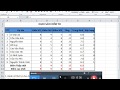 EXCEL cơ bản || Hàm Sum, Average, Round, Min, Max, Rank
EXCEL cơ bản || Hàm Sum, Average, Round, Min, Max, Rank Cách dùng hàm count, counta, countif, countifs, countblank trong Excel
Cách dùng hàm count, counta, countif, countifs, countblank trong Excel Hàm VLOOKUP | Hàm VLOOKUP kết hợp hàm IF, left, right, mid, value, len trong excel
Hàm VLOOKUP | Hàm VLOOKUP kết hợp hàm IF, left, right, mid, value, len trong excel Học nhanh Excel cho người mới bắt đầu từ số 0. Zero từ A-Z
Học nhanh Excel cho người mới bắt đầu từ số 0. Zero từ A-Z TOP 10 Hàm Excel Quan Trọng Nhất Trong Công Việc
TOP 10 Hàm Excel Quan Trọng Nhất Trong Công Việc Hàm Vlookup - từ cơ bản đến nâng cao
Hàm Vlookup - từ cơ bản đến nâng cao Hướng dẫn sử dụng Index và Match đúng cách (Hơn cả Vlookup)
Hướng dẫn sử dụng Index và Match đúng cách (Hơn cả Vlookup)